|
Be My

Dieses Tutorial wurde mit PSP 12 geschrieben.
Es lässt sich aber auch mit den Vorgängerversionen problemlos nacharbeiten.
© Biene - All Rights Reserved. Bitte lest meine
Terms of Use.
Vervielfältigen oder Nutzung für
Bastelforen als Aufgabe nur mit meiner Erlaubnis !
Du benötigst dieses
Material.
Such dir bitte selber eine geeignete Haupttube.
Meine ist ©Keith Garvey und nicht im
Material enthalten.
Seine schönen Tuben nebst Lizenz kannst du
hier
erwerben.
Wir arbeiten mit dem Template DD_Template_BMV von Dee.
Dieses kannst du dir
hier downloaden.
Alles im material_bemy_biene enthaltene, sowie meine
Einstellungen für Glass und glittertile ist ©Biene.
Beachte hierzu bitte meine TOU's aus dem Zip.
Mein Netting ist aus dem
BCA Freebie-Kit vom Tiney Turtles.
Es ist dort zwar rosa, aber über Helligkeit/Kontrast
machst du sehr schnell ein weißes draus.
Das Muster-silber speicherst du in deinen Muster-Ordner
in My PSP Files.
Ein riesengroßes Dankeschön geht an die fleißigen
Bastler, Scrapdesigner & Tuber.
Das Wasserzeichen der einzelnen Tuben ist in den Tuben enthalten.
Das © bleibt beim jeweiligen Original Artist.
Filter:
Öffne das Template.
Mit Shift+D duplizierst du es.
Die Ebenen Fontinfo undinfo kannst du nun löschen.
Bild - Größe ändern 90% - Größe aller Ebenen anpassen -
angeklickt.
Wechsel auf bg.
Drück einmal die Entf-Taste.
Bild - Leinwandgröße - 700 x 650 px.
Füll die Ebene wieder mit weiß.
Such dir aus deiner Tube oder dem Template eine hellere
VG und eine dunklere HG Farbe.
Ich habe #d54159 (rot) als VG und weiß als HG Farbe
benutzt.
Notiere dir von deiner VG Farbe die Werte für F: und S:
Bei mir waren das F:249 - S:163.
Öffne mein Material.
Die Ebenen sind unsichtbar gestellt.
Öffne zunächst einmal die Sichtbarkeit aller Ebenen.
Schließe das Material nach dem Kopieren nicht.
Wir benötigen es noch einige Male.
Aktiviere die Ebene masklayer biene.
Kopiere sie als neue Ebene in dein Bild.
Deckfähigkeit - 60%.
Falls vorhanden, kannst du hier ein netting einfügen.
Kopiere es als neue Ebene in dein Bild.
Schieb es nach links unten
Effekte - 3D-Effekte - Schlagschatten.
2 - 2 - 20 - 7 - schwarz.
Wenn du magst, kannst du hier einen Glitter oder Accent
einfügen.
Mach das nach deinem eigenen Geschmack.
Wechsel auf pink rectangle.
Ändere deine Materialien in folgenden Farbverlauf.
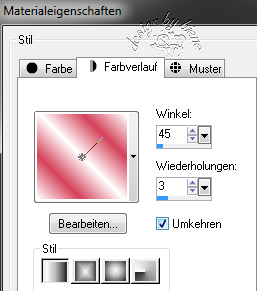
Auswahl - Alles - Auswahl Frei - Auswahl - Nicht Frei.
Auswahl - ändern - vergrößern 2 px.
Ebenen - neue Rasterebene.
Füll die Ebene mit dem Farbverlauf.
Halte die Auswahl.
Ebenen - Duplizieren.
Effekte - Kunsteffekte - Emaille.
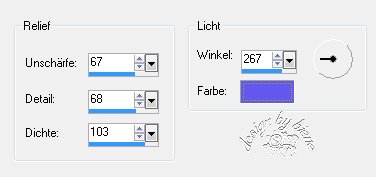
Auswahl - aufheben.
Zusammenfassen - nach unten zusammenfassen.
Effekte - 3D-Effekte - Schlagschatten.
2 - 2 - 30 - 10 - schwarz.
Wechsel auf mein Material.
Aktiviere die Ebene diamondline biene.
Kopiere sie als neue Eben in dein Bild.
Schieb sie schön zurecht.
Effekte - 3D-Effekte - Schlagschatten.
2 - 2 - 25 - 5 - schwarz.
Wechsel auf grey heart.
Aktiviere die Ebene tramages bg.
Kopiere sie als neue Ebene in dein Bild.
Wechsel eine Ebene tiefer.
Auswahl - Alles - Auswahl Frei - Auswahl - umkehren.
Wechsel eine Ebene höher.
Drück einmal die Entf-Taste.
Auswahl aufheben.
Effekte - 3D-Effekte - Schlagschatten.
2 - 2 - 30 - 10 - schwarz.
Die Ebene Grey heart kannst du nun löschen.
Wechsel auf dotted heart.
Wechsel auf mein Material.
Aktiviere die Ebene diamondheart biene.
Kopiere sie als neue Ebene in dein Bild.
Schieb sie schön zurecht.
Du kannst dich hierfür an der dotted Heart Ebene
orientieren.
Effekte - 3D-Effekte - Schlagschatten.
2 - 2 - 30 - 5 - schwarz.
Wechsel auf pinkheart.
Öffne glittertilebemy_biene.jpg.
Ändere deine Materialien nun in dieses Muster.

Auswahl - Alles - Auswahl Frei - Auswahl Nicht Frei.
Ebenen - neue Rasterebene.
Füll die Auswahl mit dem Glittermuster.
Auswahl aufheben.
Effekte - 3D-Effekte - Innenfase.
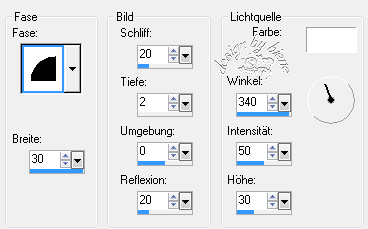
Wiederhole die Innenfase.
Anpassen - Schärfe - Unscharf Maskieren.
1 - 40 - 4 - Helligkeit - nicht angeklickt.
Effekte - 3D-Effekte - Schlagschatten.
2 - 2 - 30 - 10 - schwarz.
Wechsel auf black heart.
Auswahl - Alles - Auswahl - Frei - Auswahl - Nicht Frei.
Ebenen - neue Rasterebene.
Füll die Auswahl mit deiner VG Farbe.
Effekte - Filter - AlienSkin - Eyecandy 5 - Impact -
Glass.
Gehe auf Manage - Import.
Such dir meine Voreinstellungen glass6_biene und
importiere sie.
Wende den Filter nun genau so an.
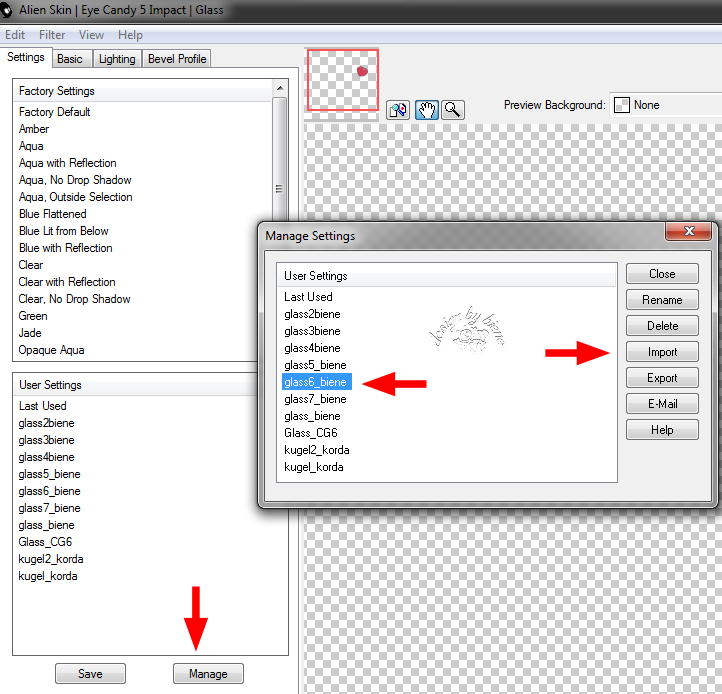
Auswahl aufheben.
Ebenen - Duplizieren.
Verkleinere das Herz auf 85%.
Schieb es an einen anderen schönen Platz.
Beide Herzen:
Effekte - 3D-Effekte - Schlagschatten.
2 - 2 - 30 - 8 - schwarz.
Die Ebenen pink und black heart kannst du nun löschen.
Wechsel auf center blue square.
Ändere deine HG Farbe auf schwarz und VG Farbe in
folgenden Farbverlauf.
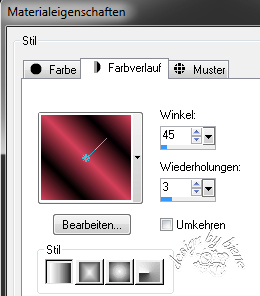
Kopiere einen Ausschnitt deiner Tube als neue Ebene in
dein Bild.
Schieb ihn schön in dem mittleren Square zurecht.
Deckfähigkeit - 52%.
Wechsel eine Ebene tiefer.
Auswahl - Alles - Auswahl Frei - Auswahl - Nicht Frei.
Ebenen - neue Rasterebene.
Füll die Auswahl mit dem Farbverlauf.
Halte die Auswahl.
Ebenen - Duplizieren.
Anpassen - Bildschärfe verringern - Gaußscher
Weichzeichner - Radius 24.
Zusammenfassen - nach unten zusammenfassen.
Wechsel eine Ebene höher.
Auswahl - umkehren.
Drück einmal die Entf-Taste deiner Tastatur.
Auswahl - aufheben.
Wechsel eine Ebene tiefer.
Effekte - 3D-Effekte - Schlagschatten.
2 - 2 - 30 - 10 - schwarz.
Wiederhole das alles auf right und left blue square.
Die Ebene mit deinem letzten eingefügten Tubenausschnitt
benennst du Tube.
Ändere deine Materialien nun in Muster-Silber.
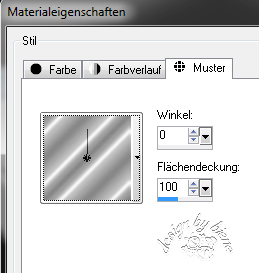
Wechsel auf center blue square zurück.
Auswahl - Alles - Auswahl - Frei - Auswahl - Nicht Frei.
Wechsel auf die Ebene Tube zurück.
Ebenen - neue Rasterebene.
Füll die Auswahl mit dem Silbermuster.
Auswahl - ändern - verkleinern - 4.
Drück einmal die Entf-Taste.
Auswahl - aufheben.
Ebenen - duplizieren.
Effekte - Kanteneffekte - Nachzeichnen.
Zusammenfassen - nach unten zusammenfassen.
Wiederhole das alles auf right und left blue square.
Die Ebenen right,left und center blue square kannst du
jetzt löschen.
Die Ebene dotted squares kannst du ebenfalls löschen.
Wechsel auf Valentine.
Ebenen - Duplizieren.
Anpassen - Helligkeit/Kontrast.
Helligkeit 255 Kontrast 0.
Zusammenfassen - nach unten zusammenfassen.
Effekte - 3D-Effekte - Schlagschatten.
2 - 2 - 30 - 8 - schwarz.
Wiederhole das alles auf Be My.
Da ich mit einer sitzenden Tube gearbeitet habe die sehr
viel Platz beansprucht,
bin ich auf die Ebenen mit dem männlichen und weiblichen
Symbol nicht eingegangen.
Ich habe von top scroll bis main scroll alle Ebenen
gelöscht.
Du könntest sie aber auch deinen Farben entsprechend
umfärben.
Das würde dann so aussehen.

Öffne deine ausgesuchte Tube.
Kopiere sie als neue Ebene in dein Bild.
Verkleinere sie ggfs.
Schieb sie an einen schönen Platz.
Effekte - 3D-Effekte - Schlagschatten.
2 - 4 - 30 - 20 - schwarz.
Wenn du magst, kannst du dein Bild auch noch mit einer
hübsche Schleife o.ä. ausdekorieren.
Füge nun die nötigen ©Infos, deinen Namen oder
Wasserzeichen ein.
Schalte die weiße HG Ebene unsichtbar.
Klick in eine der sichtbaren Ebenen - Zusammenfassen -
Sichtbare zusammenfassen.
Als png. abspeichern und fertig bist du!!!

Ich hoffe du hattest ebenso viel Spaß wie ich an diesem
Tut!
- 6. Februar 2015 -
- Home -
|